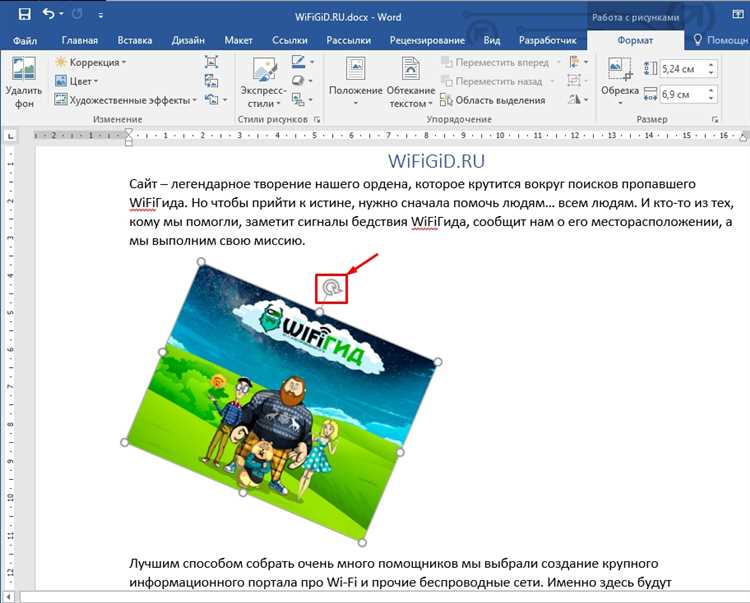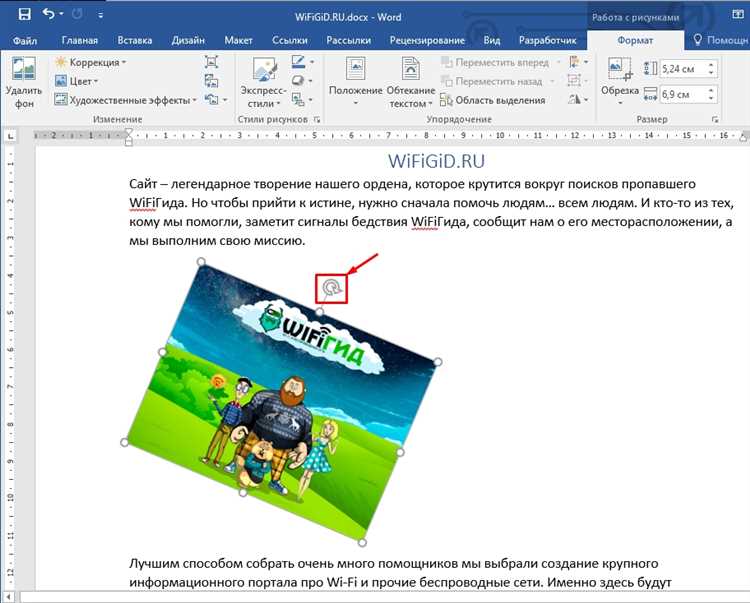
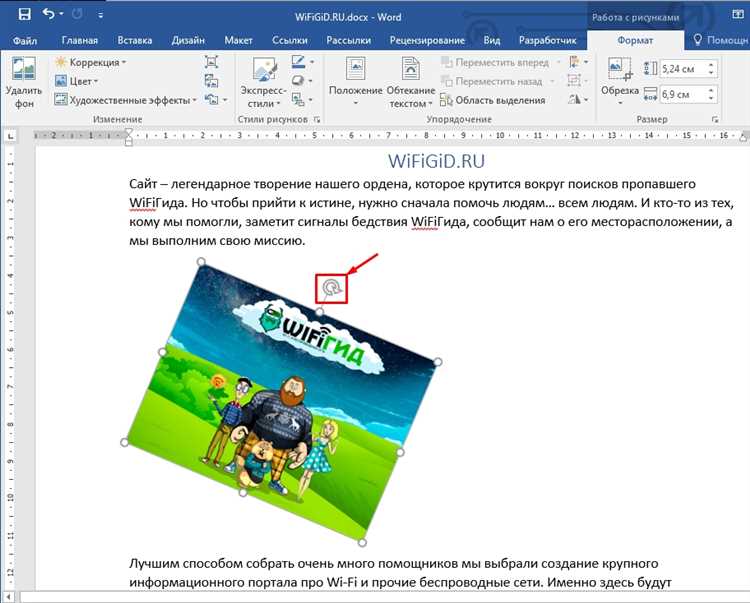
Microsoft Word — это мощный текстовый редактор, который предлагает широкие возможности для оформления документов. Одной из этих возможностей является добавление изображений. Вставка фотографий и иллюстраций может не только сделать ваш документ более привлекательным, но и дополнить текст визуальными элементами.
Вставка изображений в Word очень проста и доступна даже неопытным пользователям. Вы можете добавить фотографии с вашего компьютера или выбрать изображение из онлайн-источников, таких как Bing или OneDrive. После того, как изображение добавлено в документ, вы можете изменить его размер, обрезать, добавить подписи и провести другие манипуляции для достижения нужного эффекта.
Использование изображений в Microsoft Word может быть полезным не только при создании разнообразных проектов и документов, но также при составлении презентаций, отчетов, резюме и других типов документов. Вставка изображений может помочь визуализировать идеи, улучшить восприятие информации и сделать ваше сообщение более понятным и запоминающимся.
Как добавить изображение в Microsoft Word
Вот несколько шагов, которые нужно выполнить, чтобы вставить изображение в Microsoft Word:
- Откройте свой документ в Microsoft Word и выберите место, где вы хотите разместить изображение. Курсор должен находиться в нужном месте для вставки.
- На панели инструментов выберите вкладку «Вставка». В этой вкладке вы найдете различные инструменты для добавления элементов в ваш документ.
- В раскрывающемся меню «Вставка» выберите опцию «Изображение». Откроется окно «Вставить изображение».
- В окне «Вставить изображение» вы можете выбрать изображение на своем компьютере или вставить изображение из интернета, используя раздел «Вставить из файла» или «Вставить из Интернета».
- Выберите нужное изображение и нажмите кнопку «Вставить». Изображение будет вставлено в документ Word. Вы можете изменить размер, положение и выравнивание изображения с помощью инструментов форматирования, доступных во вкладке «Формат».
- Если вам нужно добавить описание изображения, вы можете щелкнуть правой кнопкой мыши на изображении и выбрать опцию «Описать изображение». В появившемся окне вы можете ввести описание или альтернативный текст для изображения.
- После того, как вы добавите все необходимые изображения, сохраните свой документ, чтобы изменения сохранились.
Теперь вы знаете, как вставить изображение в Microsoft Word и сделать ваш документ более ярким и информативным. Используйте эти шаги, чтобы добавить изображения в свои документы и создавать профессиональные и красочные документы в Microsoft Word.
Открытие документа в Microsoft Word
Открытие документа в Microsoft Word — это простая процедура, доступная даже начинающим пользователям. Для этого вам понадобится выполнить несколько простых шагов. В первую очередь, откройте программу Microsoft Word на вашем компьютере с помощью соответствующего ярлыка на рабочем столе или в меню «Пуск».
Открытие документа через меню
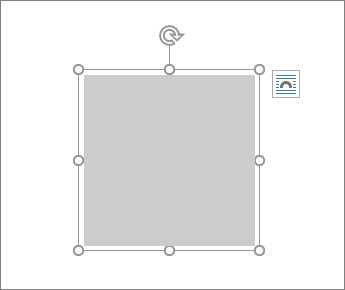
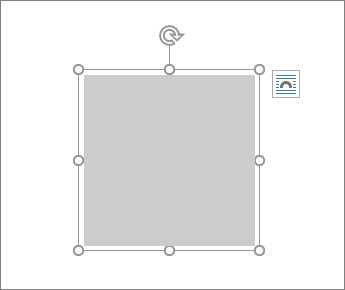
На верхней панели инструментов расположено меню, в котором можно найти различные команды. Кликните на вкладку «Файл», чтобы открыть меню файловых операций. Затем выберите команду «Открыть», чтобы открыть окно, в котором вы можете выбрать нужный файл.
В открывшемся окне навигации вы увидите список файлов и папок на вашем компьютере. Перейдите к нужной папке, найдите и выделите нужный вам документ, а затем нажмите кнопку «Открыть». Теперь выбранный документ откроется в программе Microsoft Word и вы сможете начать работать над ним.
Открытие документа через Проводник
Если у вас открыт Проводник, вы можете открыть документ Microsoft Word, щелкнув по нему дважды левой кнопкой мыши. В этом случае файл автоматически откроется в Microsoft Word, если данная программа установлена на вашем компьютере по умолчанию для обработки документов .docx.
Если у вас установлена другая программа для обработки файла .docx, вы можете щелкнуть правой кнопкой мыши по файлу и выбрать «Открыть с помощью» из контекстного меню. Затем выберите Microsoft Word из списка программ, чтобы открыть файл в нем.
Таким образом, открытие документа в Microsoft Word — это простая и доступная процедура, которая позволяет вам начать работу над вашим документом без лишних усилий. Следуйте инструкциям, описанным выше, чтобы открыть ваш файл и начать редактирование или форматирование.
Выбор оптимального места для вставки изображения
Первое правило выбора места — относительность изображения к тексту. Обычно изображение вставляют рядом с описанием или упомянутым предметом на фотографии. Такое расположение поможет читателю наглядно представить смысл и контекст информации, а также улучшит восприятие текста и делает его более интересным.
Важно учесть, что изображение не должно мешать чтению и пониманию текста. Так, например, не следует вставлять большие изображения, которые занимают значительную часть страницы и отвлекают внимание читателя от основного содержания. Изображение должно быть достаточно небольшим, чтобы поддерживать гармоничное соотношение с текстом и оставлять место для чтения и осмысления информации.
Кроме того, цветовая гамма изображения должна быть гармонично вписана в дизайн документа. Если документ имеет светлый фон, то цвета изображения должны быть сочетаться с фоном и легко восприниматься глазом. При выборе места для вставки изображения необходимо учитывать и требования жанра документа: к примеру, в научных работах рекомендуется использовать черно-белые, монохромные или градационные изображения.
В общем, для выбора оптимального места для вставки изображения нужно руководствоваться логикой и эстетическим восприятием, учитывая его функциональность и совместимость с текстом. Правильно выбранное и размещенное изображение обогатит документ и сделает его более понятным и привлекательным для читателя.
Нажатие на вкладку «Вставка»
На вкладке «Вставка» пользователю предоставляется широкий спектр возможностей, связанных с размещением и настройкой изображений в документе. Здесь вы сможете найти кнопку «Изображение», которая позволит вам выбрать нужный файл с изображением с вашего компьютера или из других источников.
После выбора изображения вам будет предоставлена возможность редактировать его размеры, обрезать его, изменить его положение относительно текста и комментариев. Вы также сможете добавить некоторые эффекты к изображению, такие как тени или границы.
Важно отметить, что вкладка «Вставка» содержит и другие полезные функции, связанные с вставкой объектов в документ. Например, вы можете добавить формы, таблицы, графики или SmartArt — специальный инструмент для создания информационной графики.
- Используйте вкладку «Вставка» в Microsoft Word для вставки изображений в документы.
- На вкладке «Вставка» вы найдете различные инструменты для настройки и расположения изображений.
- Кроме изображений, вы можете использовать вкладку «Вставка» для добавления форм, таблиц, графиков и SmartArt.
Выбор способа вставки изображения
Вставка изображений в Microsoft Word предоставляет несколько способов, чтобы удовлетворить потребности различных пользователей. Выбор подходящего способа вставки зависит от предпочтений и требуемых результатов.
Способ 1: Вставка изображения с использованием команды «Вставить»
Этот способ позволяет выбрать изображение из файлового хранилища компьютера или сетевого устройства и вставить его в документ Word. Для этого нужно найти и выбрать нужный файл из папки, а затем нажать кнопку «Вставить». Этот способ наиболее простой и распространенный, подходит для обычных задач вставки изображений.
Способ 2: Вставка изображения с использованием «Перетаскивания»
Этот способ позволяет прикрепить изображение непосредственно к тексту документа путем перетаскивания файла из файлового менеджера или окна проводника в открытый документ Word. Данная методика хорошо подходит, когда пользователю нужно быстро вставить изображение в определенное место в документе без дополнительных шагов.
Способ 3: Вставка изображения из буфера обмена
Если изображение уже скопировано в буфер обмена (например, после копирования с веб-страницы или из другого документа), пользователь может вставить его в документ Word, используя команду «Вставить изображение из буфера обмена». Этот метод удобен, когда необходимо быстро вставить изображение, которое находится в буфере обмена без сохранения его отдельным файлом.
Выбрав наиболее удобный и подходящий способ вставки изображения, пользователь получит возможность эффективно добавлять и оформлять графические элементы в своем документе Word.
Выбор правильного изображения для вашего документа


Вставка изображения в Microsoft Word может значительно улучшить внешний вид вашего документа и сделать его более привлекательным для читателя. Однако, для достижения наилучшего результата необходимо выбрать подходящее изображение. В этой статье мы рассмотрим несколько важных факторов, которые помогут вам сделать правильный выбор.
1. Соответствие теме и контексту: Когда вы выбираете изображение, важно учитывать его соответствие теме и контексту вашего документа. Например, если ваш документ посвящен природе, то лучше всего выбрать изображение природного пейзажа или животного. Это поможет создать гармоничную атмосферу и повысить понимание текста.
2. Качество и разрешение: Для достижения профессионального вида вашего документа, выбирайте изображения с хорошим качеством и высоким разрешением. Изображение должно быть четким и без видимых пикселей. Кроме того, убедитесь, что размер изображения соответствует размеру страницы вашего документа.
3. Визуальная привлекательность: Помимо соответствия теме и качества изображения, важно учитывать его визуальную привлекательность. Выбирайте изображения, которые вызывают положительные эмоции и привлекают внимание читателя. Большое значение имеет композиция, цветовая гамма и общая эстетика изображения.
4. Авторские права: Не забывайте учитывать авторские права при выборе изображения. Убедитесь, что у вас есть право использовать выбранное изображение в вашем документе, либо используйте материалы с открытых источников или бесплатные ресурсы, где авторские права не являются проблемой.
5. Содержательность: Изображение должно дополнять содержание вашего документа и помогать визуально передать информацию. Прежде чем вставлять изображение, задайте себе вопрос: «Каким образом это изображение поможет читателю лучше понять суть текста?». Используйте изображения, которые подчеркивают иллюстрируют информацию, содержащуюся в документе.
- Соответствие теме и контексту
- Качество и разрешение
- Визуальная привлекательность
- Авторские права
- Содержательность
Вопрос-ответ:
Как выбрать подходящее изображение?
Для выбора подходящего изображения, сначала определите цель и контекст, в котором будет использоваться изображение. Решите, какое сообщение вы хотите передать с помощью изображения. Затем обратите внимание на характеристики изображения, такие как тематика, цветовая гамма, композиция и настроение. Сравните эти характеристики с вашей концепцией и выберите изображение, которое наилучшим образом соответствует вашим требованиям.
Какие факторы нужно учитывать при выборе изображения?
При выборе изображения следует учитывать такие факторы, как адекватность, композиция, цветовая гамма, качество и стиль. Адекватность подразумевает соответствие изображения цели и контексту, в котором будет использоваться. Композиция и цветовая гамма помогают создать гармоничное и привлекательное изображение. Качество изображения важно для сохранения четкости и деталей при любом масштабировании. Стиль изображения должен быть согласован с остальными элементами дизайна и брендом.
Где можно найти подходящие изображения?
Подходящие изображения можно найти с помощью следующих источников: стоковые фотобанки, бесплатные ресурсы со свободными изображениями, фотографии, сделанные лично, или использование графических редакторов для создания собственных изображений. Стоковые фотобанки предлагают широкий выбор изображений на разные темы, которые можно приобрести лицензионное право на использование. Бесплатные ресурсы также предлагают большой выбор изображений, но убедитесь в том, что они свободны для использования без ограничений.
Какие инструменты помогут выбрать изображение?
Существует множество инструментов, которые помогут вам выбрать подходящее изображение. Некоторые из них включают поисковые системы изображений, где вы можете искать изображения по ключевым словам или фильтрам. Также многие стоковые фотобанки предлагают функции поиска по контексту, цвету или композиции. Дополнительно, вы можете использовать графические редакторы для редактирования и анализа изображений перед выбором.